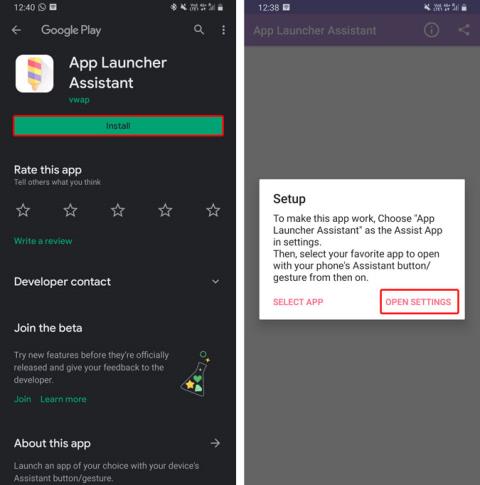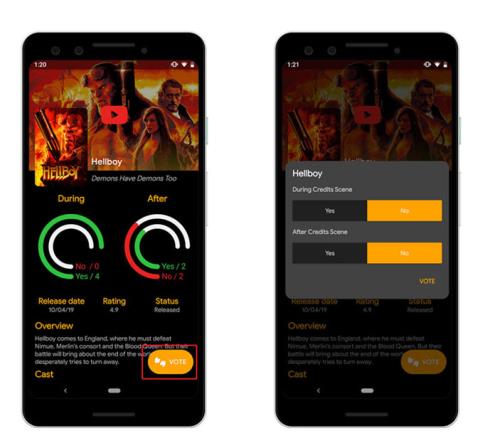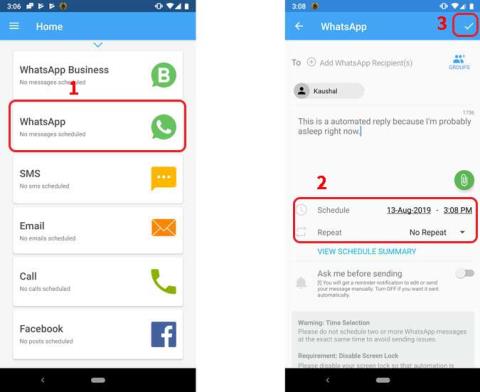6 款 Android 應用程序可幫助您記住生日、發送卡片等

很難跟上生日的節奏,尤其是當你年紀大了,需要照顧更多人的時候,比如孩子或姻親。你永遠不想成為那個經常忘記的人。雖然您可以在手機日曆中跟踪生日,但也有一些應用程序可以使用。
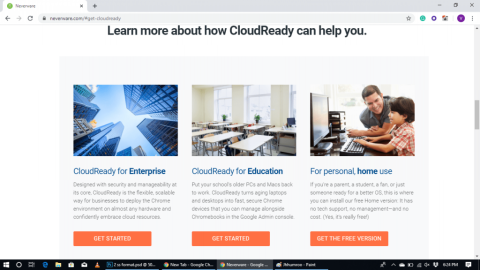
Chrome OS 無疑是台式電腦最快的操作系統。它輕巧,易於使用,而且不像 Windows 或 Mac 那樣需要大量資源。這使它成為安裝在您的舊 PC 和 Mac 上的出色操作系統,而這些舊 PC 和 Mac 會滯後並耗盡電池電量。
最重要的是,您可以獲得額外的好處,例如使用 Android 手機解鎖計算機以及在瀏覽時無縫切換設備。但谷歌在其 Pixelbook 上使用的官方 Chrome 操作系統(並允許其他 OEM 安裝在 Chromebook 上)並不可供所有人下載。因為還有一些只有 Chromebook 才有的硬件要求。
如何在任何 PC 或筆記本電腦上安裝 Chrome OS
雖然我們無法安裝 Chrome OS,但我們可以安裝開源軟件 Chromium OS,任何人都可以按照自己喜歡的方式安裝、修改和使用它。但這需要一些技術專長。值得慶幸的是,我們有許多開發人員修改了 Chromium 操作系統並使其易於安裝。
其中,最好的兩個 Chromium OS 分支是 Neverware 的 Cloud Ready 和 Flint 的 Fyde OS。
Google 的 Chrome 操作系統與雲就緒與 Fyde 操作系統
就像谷歌的 Chrome OS一樣,他們也從開源 Chromium OS 項目開發了 OS。他們從 Chromium 中獲取源代碼並添加他們自己的專有代碼來製作一個工作操作系統。它們的外觀和工作方式與 Chrome OS 相似,與 Chrome OS 相比,它們的最大優勢在於您可以將它們安裝在各種硬件上。
Cloud-Ready由 Neverware 開發,它安全、易於安裝並且具有出色的文檔。他們還經常更新操作系統。這是您能找到的最穩定的 Chromium OS 分支,無疑也是其中最著名的分支。但是有一點需要注意,雖然你可以在這個操作系統上運行 Linux 應用程序,但你不能在其中安裝 Android 應用程序。Neverware 表示他們將在未來支持 Android 應用程序,目前還沒有這樣的更新跡象。
Fyde OS最初是由倫敦公司 Flint Innovations 作為 Flint OS 推出的。他們為中國市場開發了操作系統。當 Chrome OS 開始支持 Android 應用程序時,他們已經在 Flint OS 中添加了 Android 應用程序支持,並將其重命名為 Fyde OS。最重要的是,您甚至可以在 Rasberry Pi 和華碩 Thinker Board 以及 PC 和 VM ware 上安裝 Fyde OS。但與 Chrome OS 相比,UI 看起來有點不同,也不是一個穩定的 OS。
Cloud-Ready 是您可以找到安裝的最佳分支,但如果 Android 應用程序對您來說非常重要,您可以選擇 Fyde OS 作為第二好的選擇。
如何在任何 PC 或筆記本電腦上安裝 Cloud-Ready
1. 導航到Neverware網站,向下滾動直到看到個人、家庭使用選項。點擊它。或者,您可以單擊此鏈接。
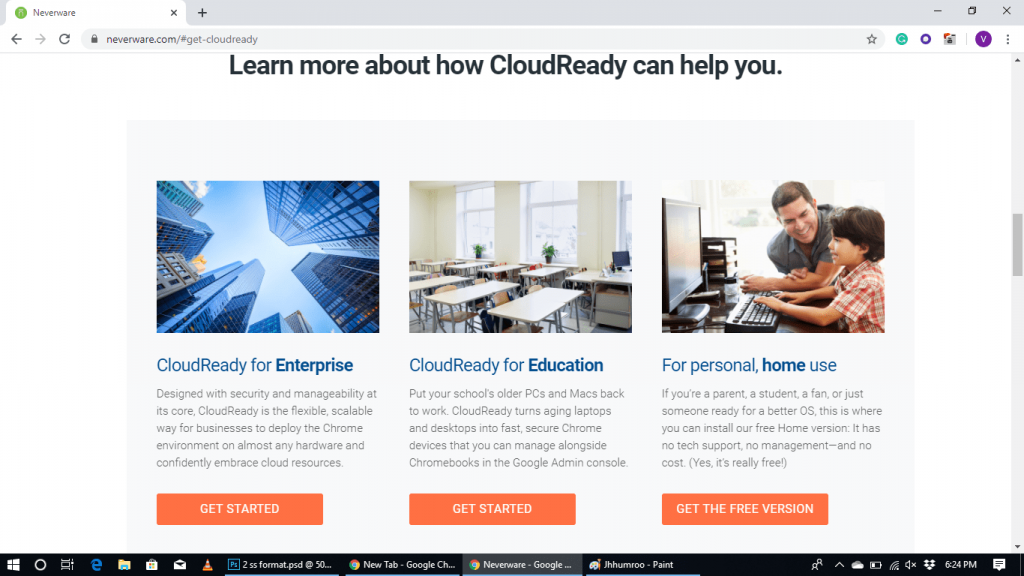 2. 在那裡您可以看到 Windows、Mac 和 Chromebook 的下載鏈接。
2. 在那裡您可以看到 Windows、Mac 和 Chromebook 的下載鏈接。
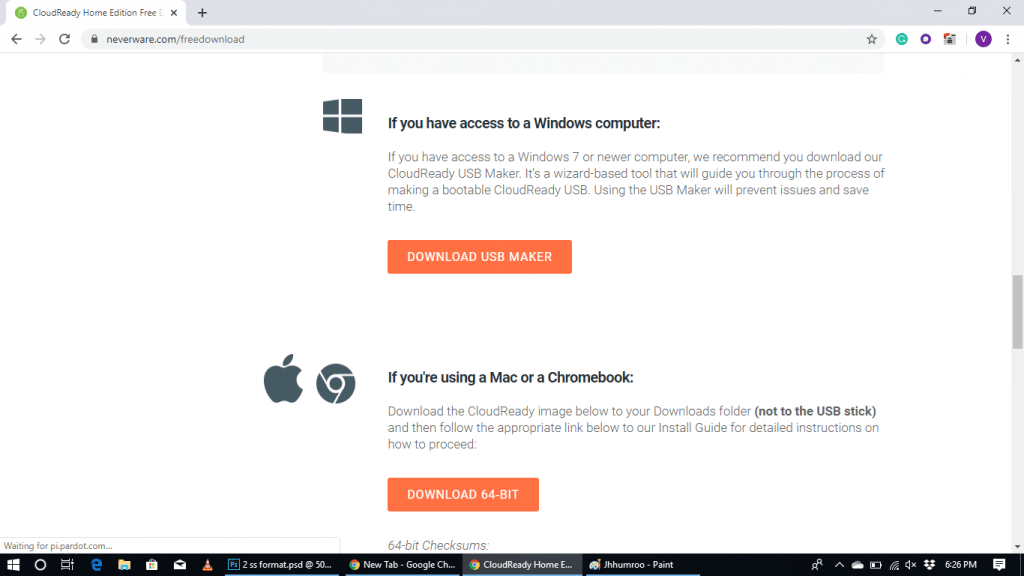
3. 在 Windows 部分下,下載USB Maker 應用程序並將其安裝在您的 Windows PC 上,就像安裝任何其他應用程序一樣。
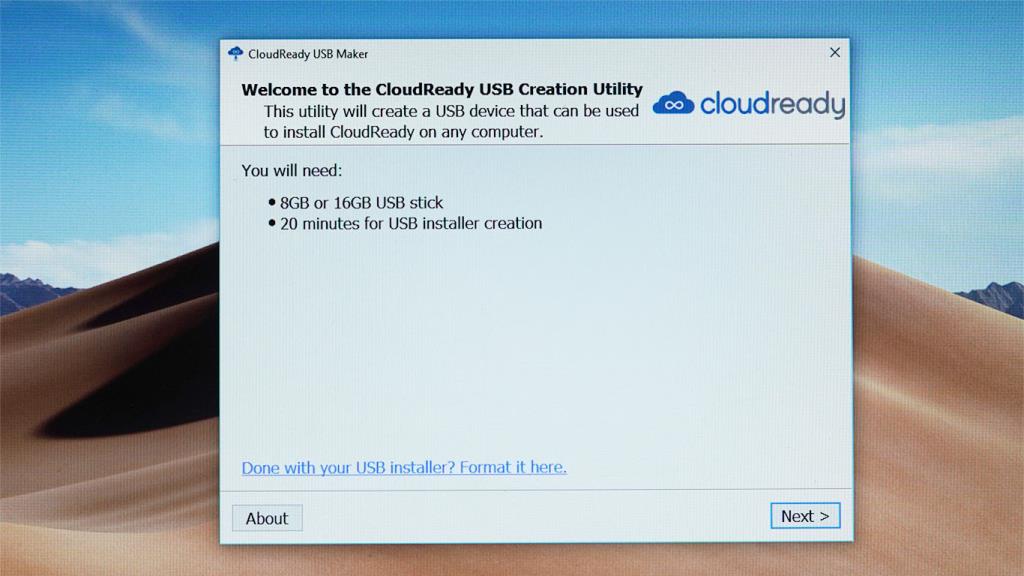 4.根據你的電腦選擇64位或32位。
4.根據你的電腦選擇64位或32位。
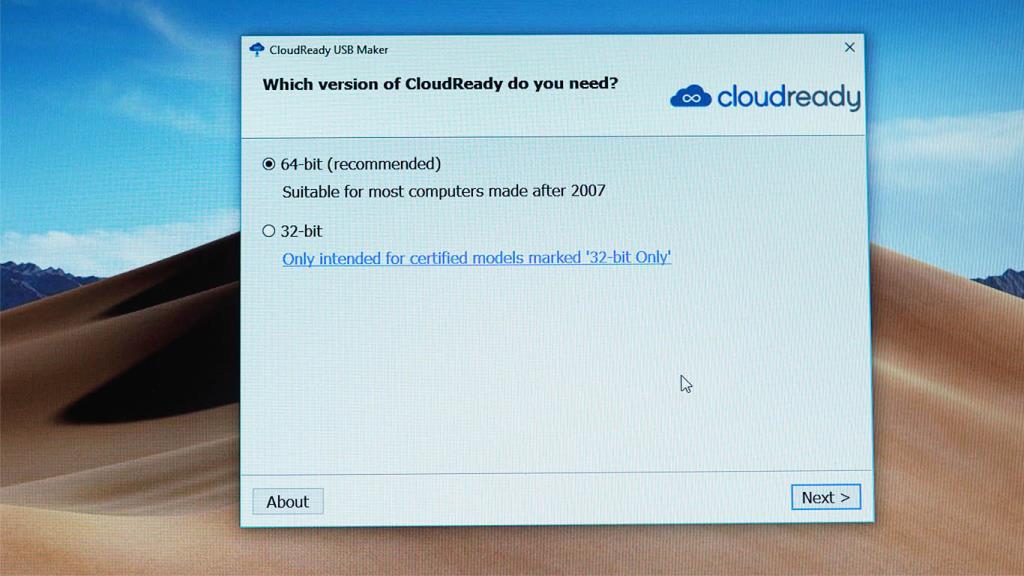
5. 連接 U 盤並單擊下一步。U盤上的數據會在此過程中丟失,因此請務必先備份其中的數據。
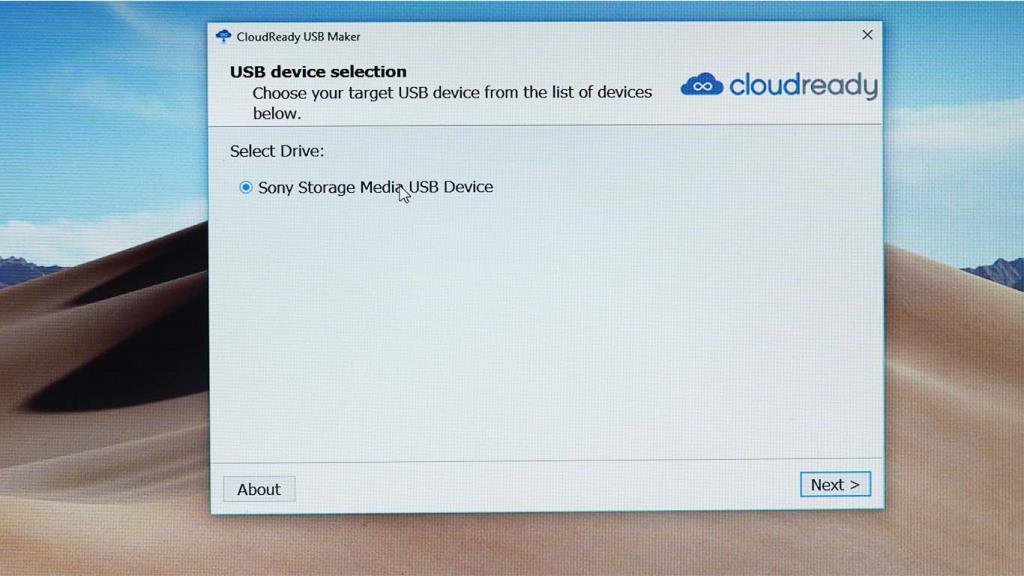
6. 此過程將從 Internet 下載 CloudReady 文件,最多可能需要 20 分鐘。完成該過程後,單擊完成。
7. 您已準備好使用 U 盤安裝 Cloud Ready OS。
8. 關閉要安裝操作系統的計算機並從 USB 啟動。為此,您需要更改 BIOS 中的引導順序。
9. 將 USB 驅動器保留為引導順序中的第一個選項,以便設備從 USB 引導。
10. 使用 USB 啟動設備後,您幾乎可以看到 Cloud Ready UI,然後單擊 Let's Go 開始。由於操作系統正在從 USB.11 加載,這可能需要幾分鐘才能彈出。使用以太網電纜或 Wifi 連接到 Internet。
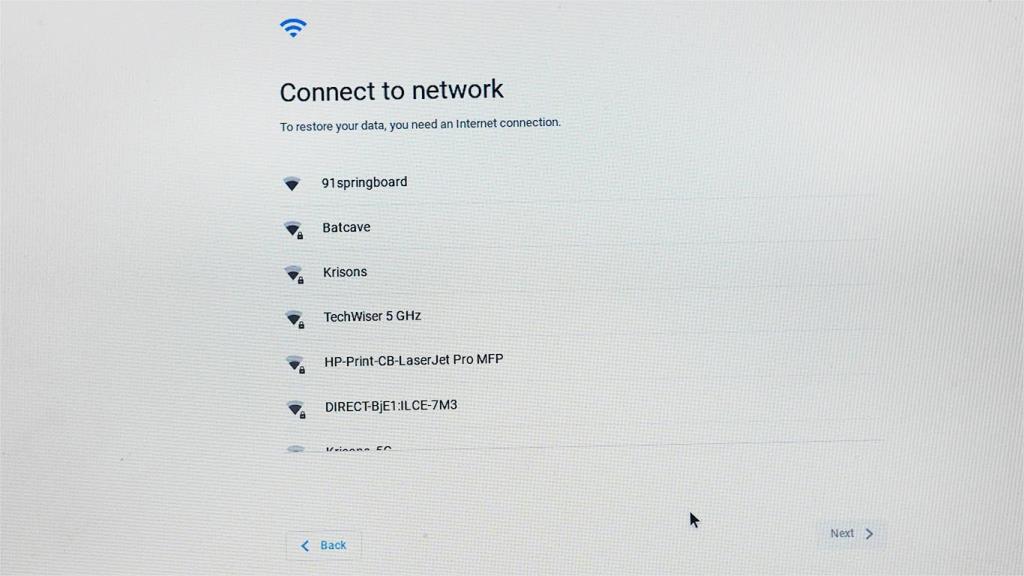
12. 操作系統將檢查任何最新更新,然後要求您使用與您的 Google 帳戶關聯的電子郵件地址登錄。我建議您不要立即登錄。
13. 每次都可以直接用U盤啟動,這樣就可以使用Cloud-Ready OS了。因此,如果您不想安裝在硬盤上,可以繼續登錄。但如果您想擦除整個窗口並將 Cloud Ready Native 安裝到系統中,請繼續閱讀。
安裝部件如此簡單,但現在只需檢查整個設備是否正常工作。檢查WiFi、鍵盤、鼠標或觸控板等。如果某些功能無法正常工作,則可能是硬件兼容性問題,因此請勿安裝操作系統,因為它與您的硬件不兼容。
但是,如果一切正常,您可以繼續下一步安裝 Chrome 操作系統。大多數計算機都可以正常工作。
另外,請務必將電腦中的數據備份到雲端或外置硬盤,一旦安裝了操作系統,電腦上的所有數據都會丟失。
14. 要安裝,請單擊右下角的時間,然後單擊快速設置面板中的安裝操作系統切換。
15. 然後再次單擊 INSTALL CLOUD-READY。
該過程完成後,關閉設備,取出 U 盤並重新打開設備。您可以看到 Cloud Ready 已成功安裝在您的計算機上。
要啟用 Linux,您可以在應用程序抽屜中找到一個 Virtual Box,打開並安裝 Virtual Box。
然後你可以選擇你想要打開的操作系統,包括Linux。
如何在任何 PC 或筆記本電腦上安裝 Fyde OS。
首先,Fyde OS 與 Mac 不兼容。所以只有PC用戶可以下載安裝。而且它不像 Cloud Ready 那樣容易安裝。
1.首先,您需要下載兩個文件。
打開Fyde OS 網站並下載 iso 文件。這個網站是中文的,但是你可以用谷歌翻譯或者點擊第一個按鈕直接下載。
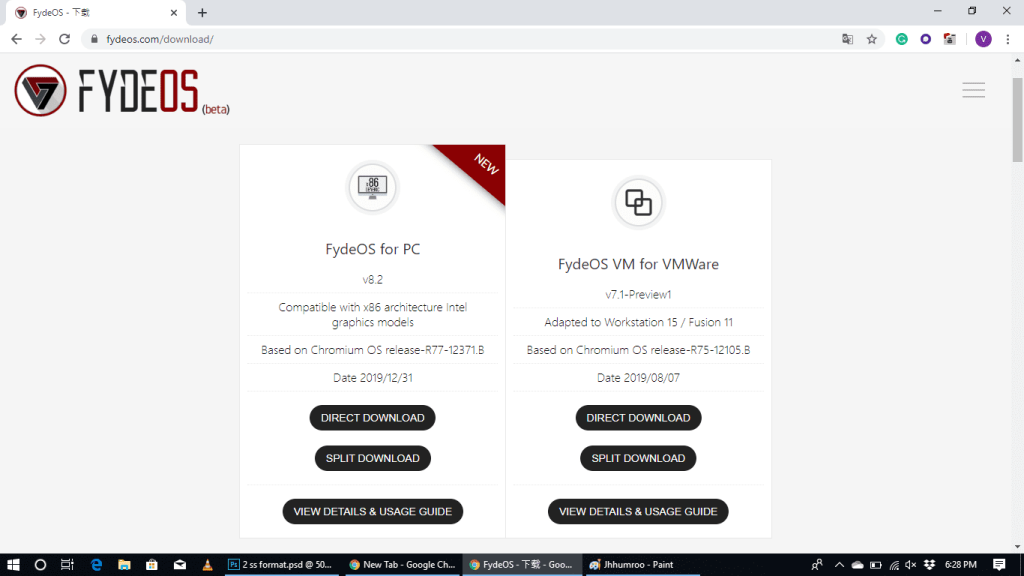
然後打開Etcher 網站並下載 Etcher 應用程序。
2.打開Eitcher,選擇鏡像,也就是我們從Fyde OS官網下載的iso文件。
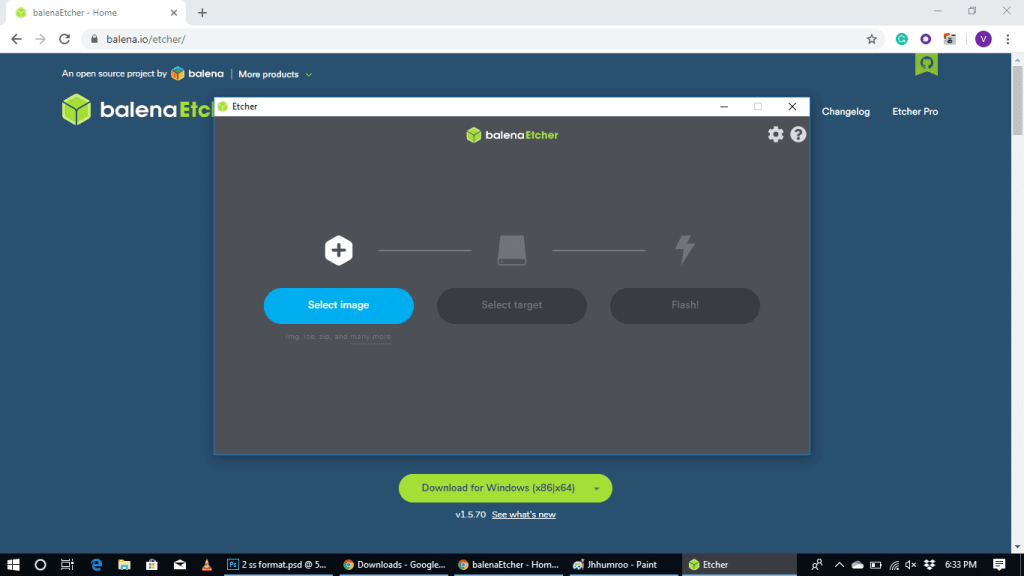
3. 連接 U 盤並選擇 U 盤作為目標,然後單擊 Flash。(U盤上的數據會在這個過程中丟失,所以一定要先備份好裡面的數據)
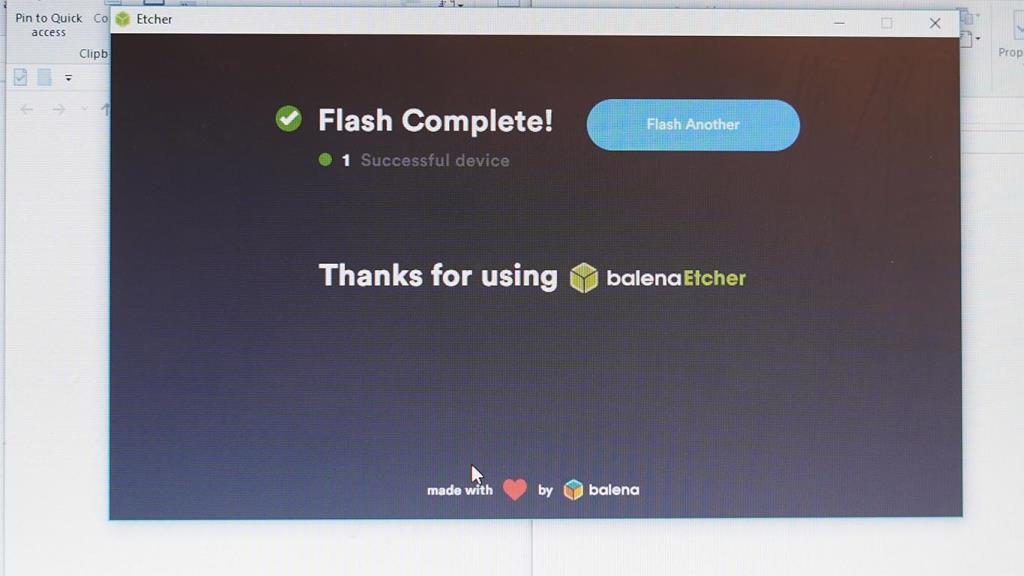
4. 該過程完成後,從 U 盤重新啟動設備。您需要更改引導順序才能完成此步驟。
5、系統加載完畢後,就可以看到Fyde OS的界面了。(可能需要幾分鐘才能出現,因為操作系統是從 USB 引導的)
6.目前網站會是中文的,要改的話,點擊地球圖標(International Icon)
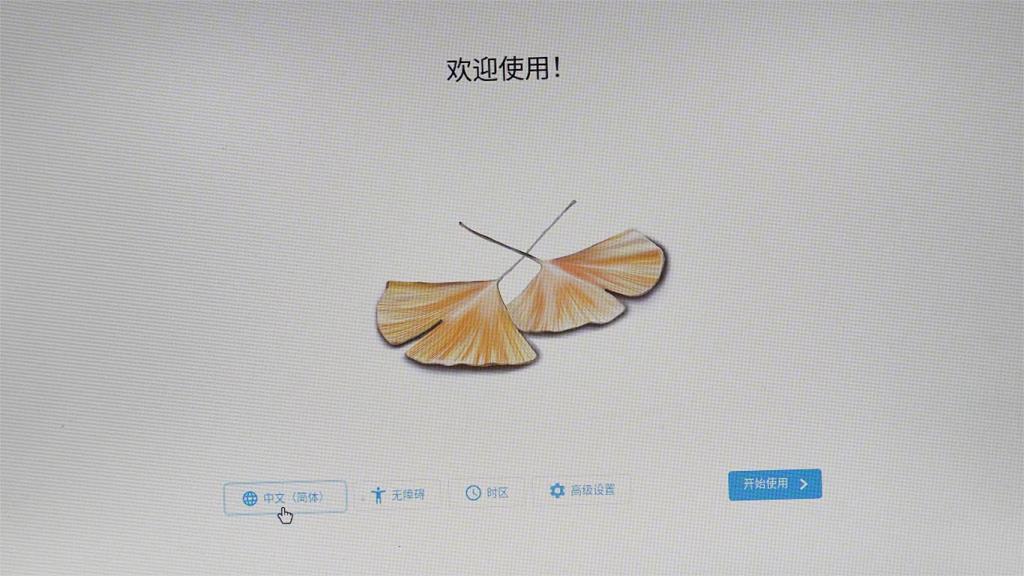
接下來,從下拉菜單中選擇語言,然後單擊確定。
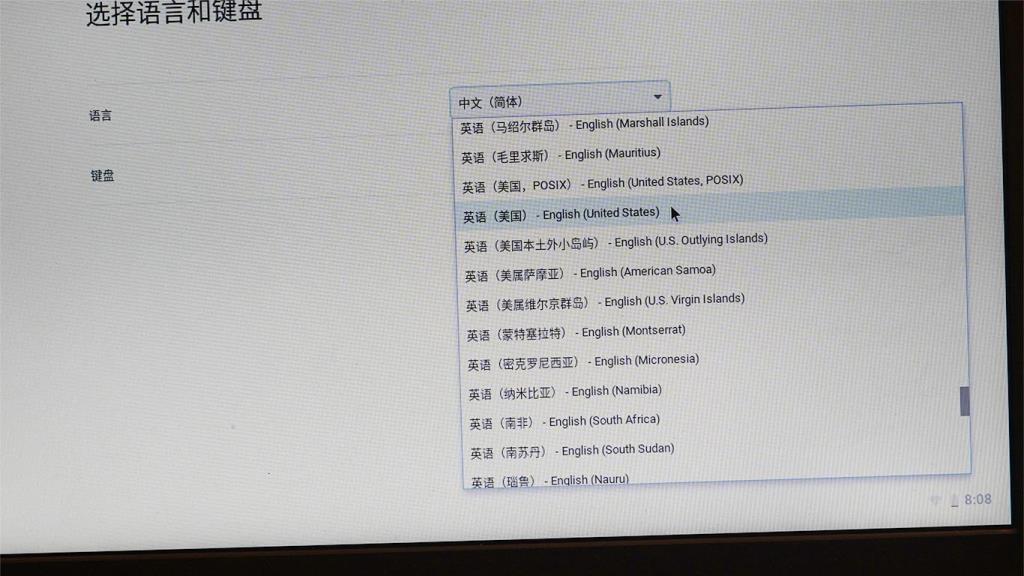
7. 現在點擊 Let's Go 並通過以太網或 wifi 連接到 Internet。
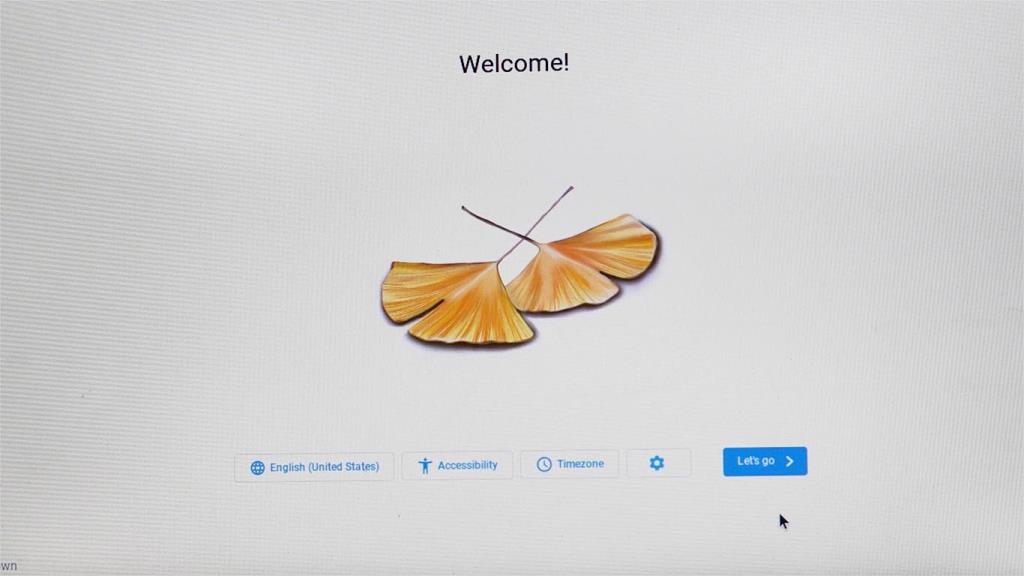
9. 與 Cloud – Ready 不同,您需要有一個單獨的 Fyde 帳戶。要創建帳戶,請單擊更多選項,然後單擊“創建帳戶”。
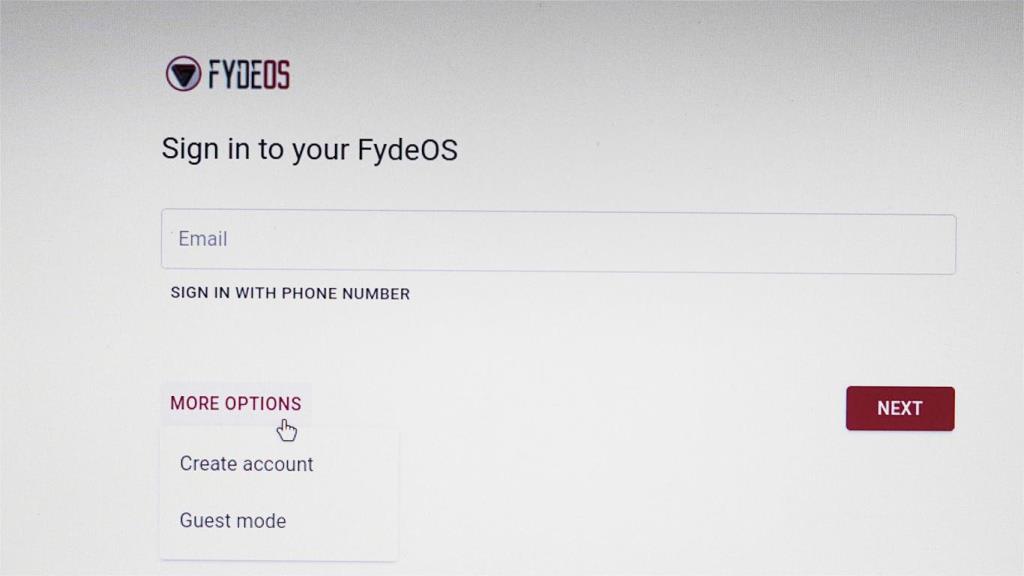
10. 登錄您的帳戶。您可以從這裡使用整個 Fyde 操作系統。但它仍然沒有安裝在硬盤上。
11.要安裝,重啟設備並在出現 Fyde OS 徽標時按 control + alt + F2 切換到命令行模式。
8. 使用“Chronos”作為用戶名和密碼。然後輸入命令'isblk'並點擊回車。
9. 搜索物理磁盤。它可能會顯示為 sd x。您還可以通過磁盤空間的大小和分區的數量來確定。以下命令將以“sda”作為標籤。
10. 輸入以下命令:
sudo /usr/sbin/chromeos-install --dst /dev/sda
11、安裝腳本會詢問是否繼續,並提示目標磁盤將被清空。如果您確定,請輸入 Y 並按 Enter 確認。
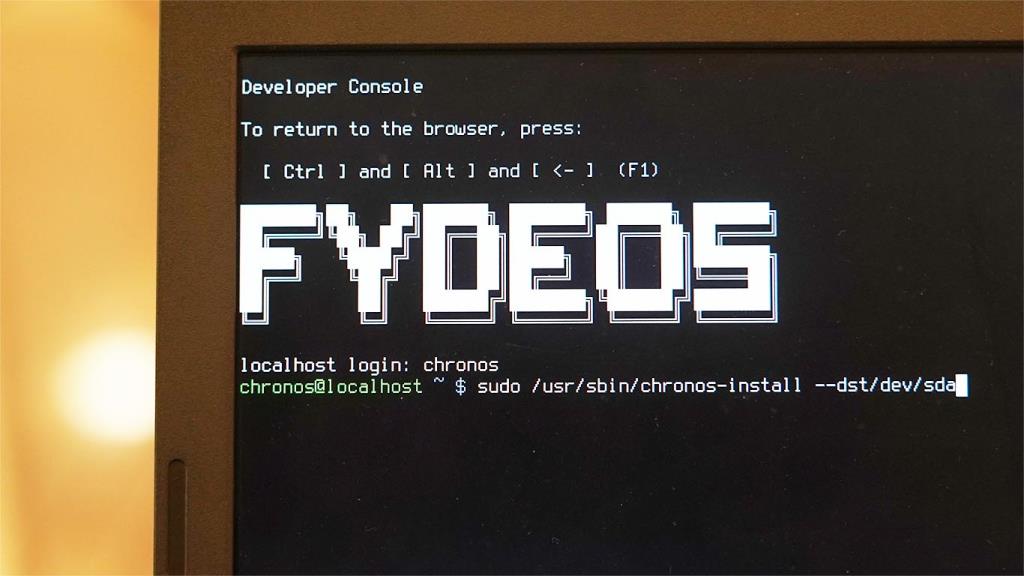
12. 安裝完成後,通過移除 U 盤重新啟動設備。
您已經安裝了 Fyde 操作系統。
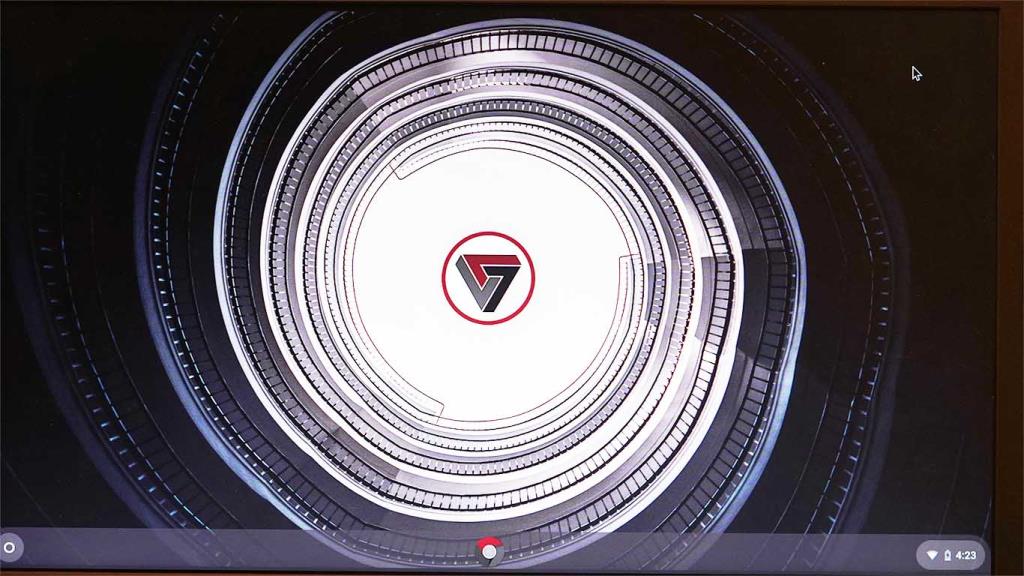
但是仍然不支持 Android 應用程序和 Linux 應用程序。不用擔心,您可以輕鬆啟用它們。
啟用 Android 應用程序支持
1. 已經支持安卓應用。您可以下載 apk 並安裝,但沒有 Play 商店。
2. 您只需要通過下載 Play Store apk 文件來旁加載 Play Store。或者您甚至可以下載 Nova Launcher,以便您可以從中訪問 Play 商店。
啟用 Linux 應用程序支持
1. 打開 Chrome 並打開一個新的隱身窗口
2. 輸入“chrome://flags/#enable-experimental-crostini-ui”並啟用標誌
3.Chrome會要求重啟生效
4、重啟後,打開Chrome OS的系統設置。
5. 搜索“Linux”,您應該會看到“Linux(beta)”部分。
6.打開它並單擊“打開”選項
7. 現在,安裝 Linux (Beta) 並確認
8. 您將在幾分鐘內安裝好 Linux 終端。
默認情況下,Fyde OS 默認搜索引擎將設置為 bing,您可以根據需要在瀏覽器設置中更改該 Google。
很難跟上生日的節奏,尤其是當你年紀大了,需要照顧更多人的時候,比如孩子或姻親。你永遠不想成為那個經常忘記的人。雖然您可以在手機日曆中跟踪生日,但也有一些應用程序可以使用。
啟動器是自定義 Android 手機外觀的首選應用。
出去和朋友一起參加活動是留下終身回憶的最佳方式之一。無論您的預算是多少,總會有一些娛樂活動可供選擇——找到它一直是困難的部分。
Manhwa 和 webtoons 是起源於韓國的垂直滾動數字漫畫的形式。它們的日益普及導致數字版本激增,讓更多人可以在移動設備上訪問它們。儘管它們非常受歡迎且引人入勝,但對於習慣於橫向閱讀漫畫的人來說,它們可能難以閱讀。
此應用程序可讓您重新映射 Android 10s Google Assistant 手勢,以秘密啟動您選擇的自定義應用程序。
從周末聚會到喬遷之喜,卡拉 OK 一直是團體的絕佳娛樂。我們列出了適用於 Android 和 iPhone 的最佳卡拉 OK 應用程序
有沒有想過這部電影是否有片尾場景?以下是如何判斷一部電影是否有片尾場景。
去某個地方並需要安排您的 WhatsApp 消息?查看我們的指南以在 Android 和 iOS 上安排 WhatsApp 消息
有智能手機嗎?使用 8 個最佳測量應用程序,您只需獲取日常物體的長度、大小、面積、高度、顏色和響度即可。
雖然 Google 相冊多年來一直自豪地提供免費的高質量照片存儲空間,但 2021 年將發生變化。從 6 月 1 日開始,您上傳到 Google 相冊的所有高質量照片都將開始佔用您的 Google 帳戶存儲空間。